BOM表(物料清單)功能在制造企業的工程部和采購部使用頻率非常高,特別是如何高效地配置出符合企業標準和客戶要求的物料清單,對企業的成本控制和銷售運營都至關重要。因此,今天邀請了三維CAD/CAM專業培訓師William與大家分享BOM表兩個重點的使用,如何巧用中望3D2015這款易學易用的三維設計軟件,快速生成BOM表,并根據企業自身的三維CAD使用需求,創建BOM表的模板,提高工程部與采購部的協作效率,優化企業采購成本。
一、如何快速生成標準BOM表
在學習定制化BOM表模板之前,需要先掌握如何通過三維設計軟件生成BOM表。中望3D的BOM表是針對裝配級別的,主要流程是:裝配零件→編輯零件寫入標準屬性→工程圖→創建BOM表。以下圖的減速箱裝配工程圖為例,通過中望3D可以非常輕松地創建基本的標注和BOM表。
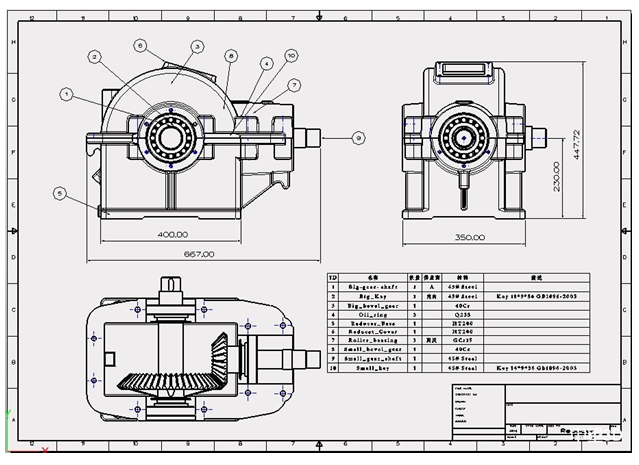
圖:減速箱BOM表示例
具體的操作流程如下:
1. 在建模環境中,打開總裝配,激活裝配中的零件,讓其高亮。

2. 在菜單欄中選擇工具→零件屬性,跟著在彈出的零件屬性對話框就可以寫入標準屬性了,包括設計者、供應商、成本等等信息。

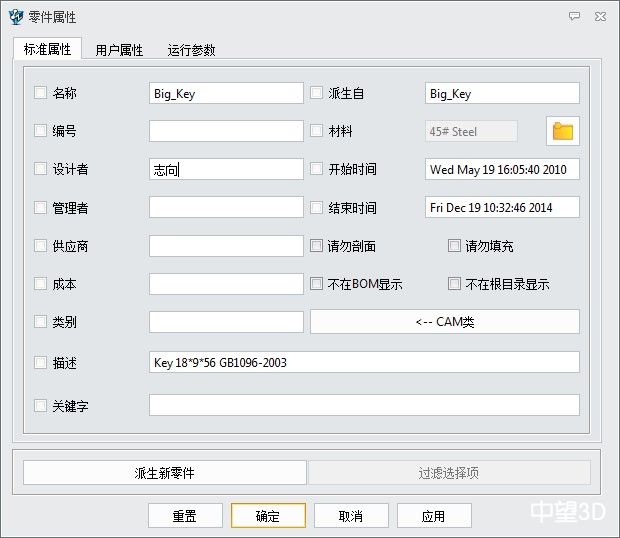
3. 重復1、2步驟,就可以為所有零件寫入制定的標準零件屬性。
4. 激活回到總裝配,創建工程視圖,并且使用BOM表命令。
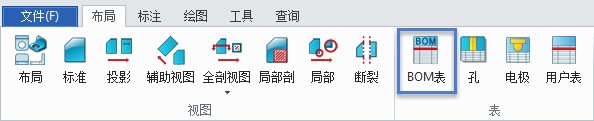
5. 在BOM表的命令對話框中,可以設置要生成的列標簽項。你會發現,這些列標簽項跟剛才零件屬性 里面的標準屬性是對應的,可以選定具體的屬性列生成BOM表。
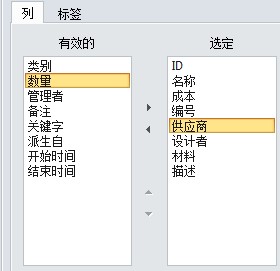
6. 最后根據實際需要,生成需要的BOM表,同時可以選擇導出BOM表成為txt文件或者Excel的文件格式,進行快速的材料訂購。
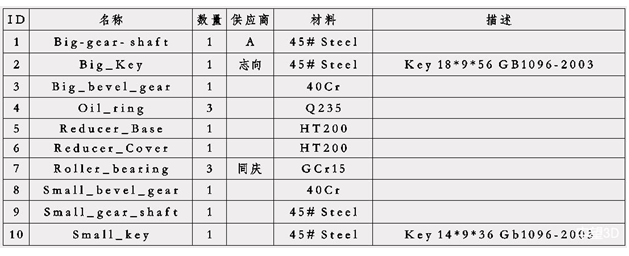
二、巧用中望3D高效定制企業BOM表模板
對于許多企業而言,創建標準屬性的BOM表并不能滿足特殊要求的產品,因此就需要創建企業自己標準的BOM表格式,比如零件重量,零件密度,又或者尺寸規格等等這些非標準零件屬性。如何通過中望3D來實現?下面將就此內容進行講述。
1. 假如要寫入零件重量,必須要對零件進行質量計算。在總裝配中,激活指定的零件,使用 查詢->質量屬性。
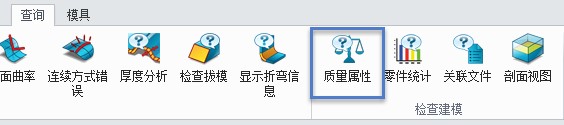
2. 在質量屬性 命令的對話框,輸入具體的零件密度數值,并啟用選項“記錄查詢信息”。(注:如有定義零件材料,中望3D將自動讀取零件密度星系)
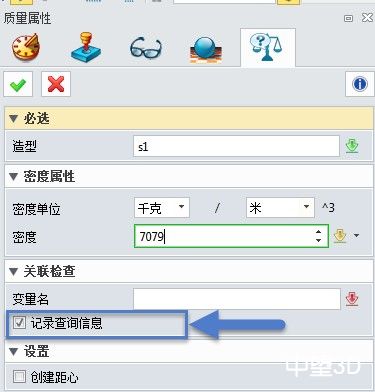
3. 操作完成后,在歷史樹管理器,你將會看到已經有相應的信息變量生成,包括零件投影區域(Part_Area),零件體積(Part_Volume),零件質量(Part_Mass)。
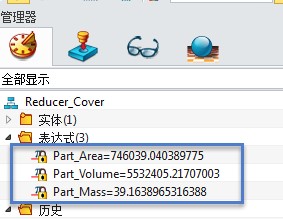
4. 接下來就通過使用用戶屬性,調用這些變量。工具->零件屬性->用戶屬性。在這里需要注意的是,第一,由于這次定制的是非標準屬性,所以使用用戶屬性進行自定義的BOM零件信息,其中標準標量格式為 [$+變量名],如零件質量為 [$Part_Mass]。第二,通過用戶屬性可以使用變量調用數值,也可以輸入名稱、數據,例如尺寸規格,可以直接輸入你想要的數據 10*120*70。
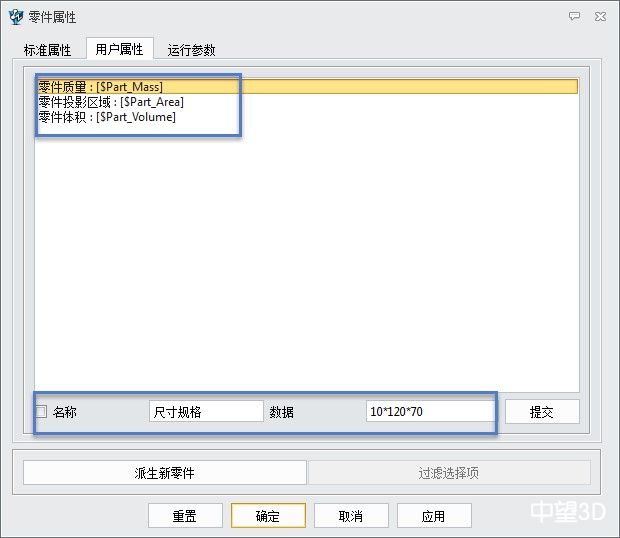
5. 為每個零件定制完成之后,重復標準BOM表的創建過程,再去到工程圖使用BOM表的命令,會發現列的標簽項已經多了剛才創建的用戶屬性,可以添加到選定。
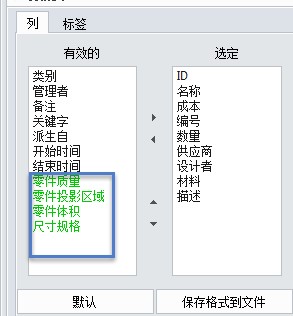
6. 最后的BOM表就可以根據的定制要求,創建如下:
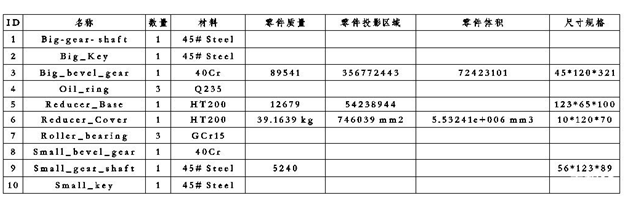
通過以上的分享,剛入門三維CAD設計的初學者也可以通過中望3D的簡易操作,快速掌握相關BOM表的生成與模板創建。包括:創建符合企業標準的,符合訂購材料要求的物料清單表,通過自定義的方法,可以創建出除了標準屬性之外的任何用戶屬性的零件信息,同時也可以使用查詢變量的值,直接進行調用,創建例如零件質量,體積,密度等等更多的采購信息出來。全新的中望3D2015的工程圖模塊除了更高效的BOM表功能,也支持更加直觀的3D標注功能。想了解更多三維軟件的BOM表生成及定制功能,可以參與免費的三維CAD網絡培訓(http://www.zw3d.com.cn/special/zhuanqu/list-102.html),QQ號一鍵報名,贏取中望3D2015激活號。
·數字化轉型正當時!中望+博超全國產電力行業解決方案助力行業創新發展2025-03-27
·中望隆迪落戶上海,開啟中國工業軟件產業升級新征程2025-03-25
·中望軟件2025經銷商大會圓滿召開,共繪工軟生態新藍圖2025-03-17
·中望CAx一體化技術研討會:助力四川工業,加速數字化轉型2024-09-20
·中望與江蘇省院達成戰略合作:以國產化方案助力建筑設計行業數字化升級2024-09-20
·中望在寧波舉辦CAx一體化技術研討會,助推浙江工業可持續創新2024-08-23
·聚焦區域發展獨特性,中望CAx一體化技術為貴州智能制造提供新動力2024-08-23
·ZWorld2024中望全球生態大會即將啟幕,誠邀您共襄盛舉2024-08-21
·玩趣3D:如何應用中望3D,快速設計基站天線傳動螺桿?2022-02-10
·趣玩3D:使用中望3D設計車頂帳篷,為戶外休閑增添新裝備2021-11-25
·現代與歷史的碰撞:阿根廷學生應用中望3D,技術重現達·芬奇“飛碟”坦克原型2021-09-26
·我的珠寶人生:西班牙設計師用中望3D設計華美珠寶2021-09-26
·9個小妙招,切換至中望CAD竟可以如此順暢快速 2021-09-06
·原來插頭是這樣設計的,看完你學會了嗎?2021-09-06
·玩趣3D:如何巧用中望3D 2022新功能,設計專屬相機?2021-08-10
·如何使用中望3D 2022的CAM方案加工塑膠模具2021-06-24
·CAD四分之一圓弧線怎么繪制?2020-03-13
·CAD如何快速查詢時間?2020-04-28
·CAD教程之修改光柵圖像的亮度,對比度,淡入度2024-04-24
·CAD的圖紙特別暗是怎么回事2017-06-28
·3D運動模塊如何調節運動副或驅動的顯示大小2024-06-26
·CAD中的坐標系有哪幾種?2015-11-23
·CAD繪制三維鮮花教程2017-09-30
·CAD如何畫圖形的三維垂線2021-10-08

